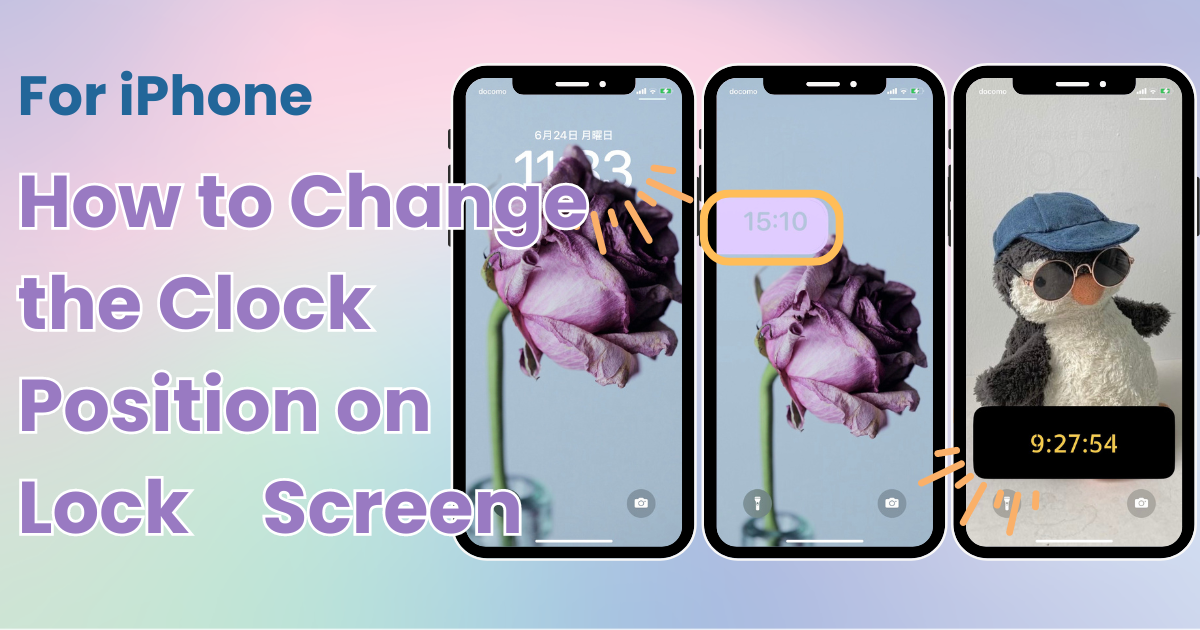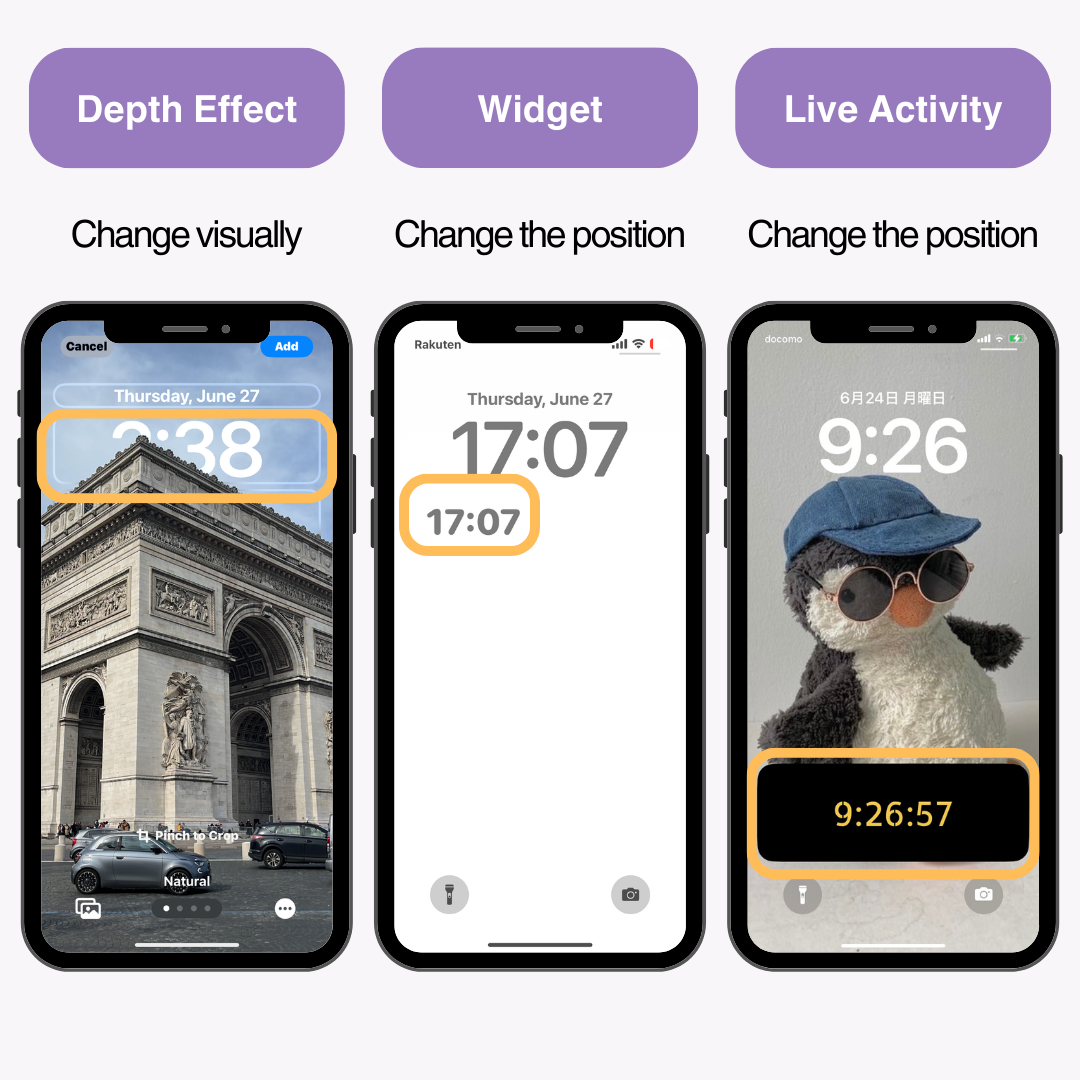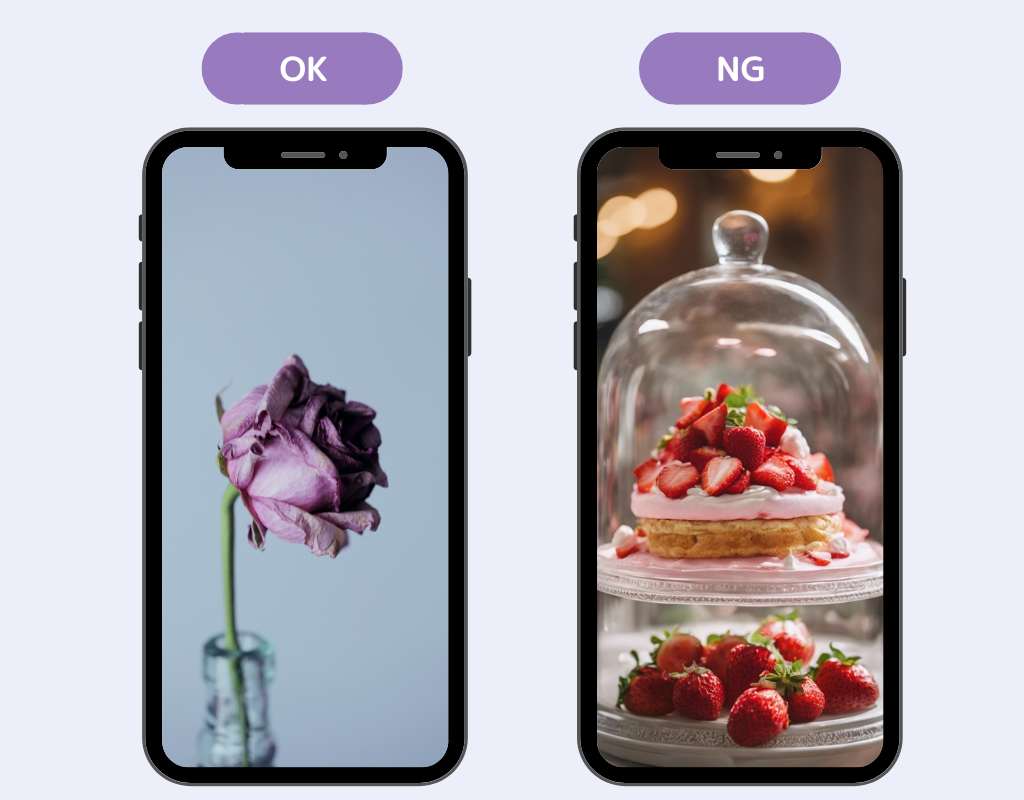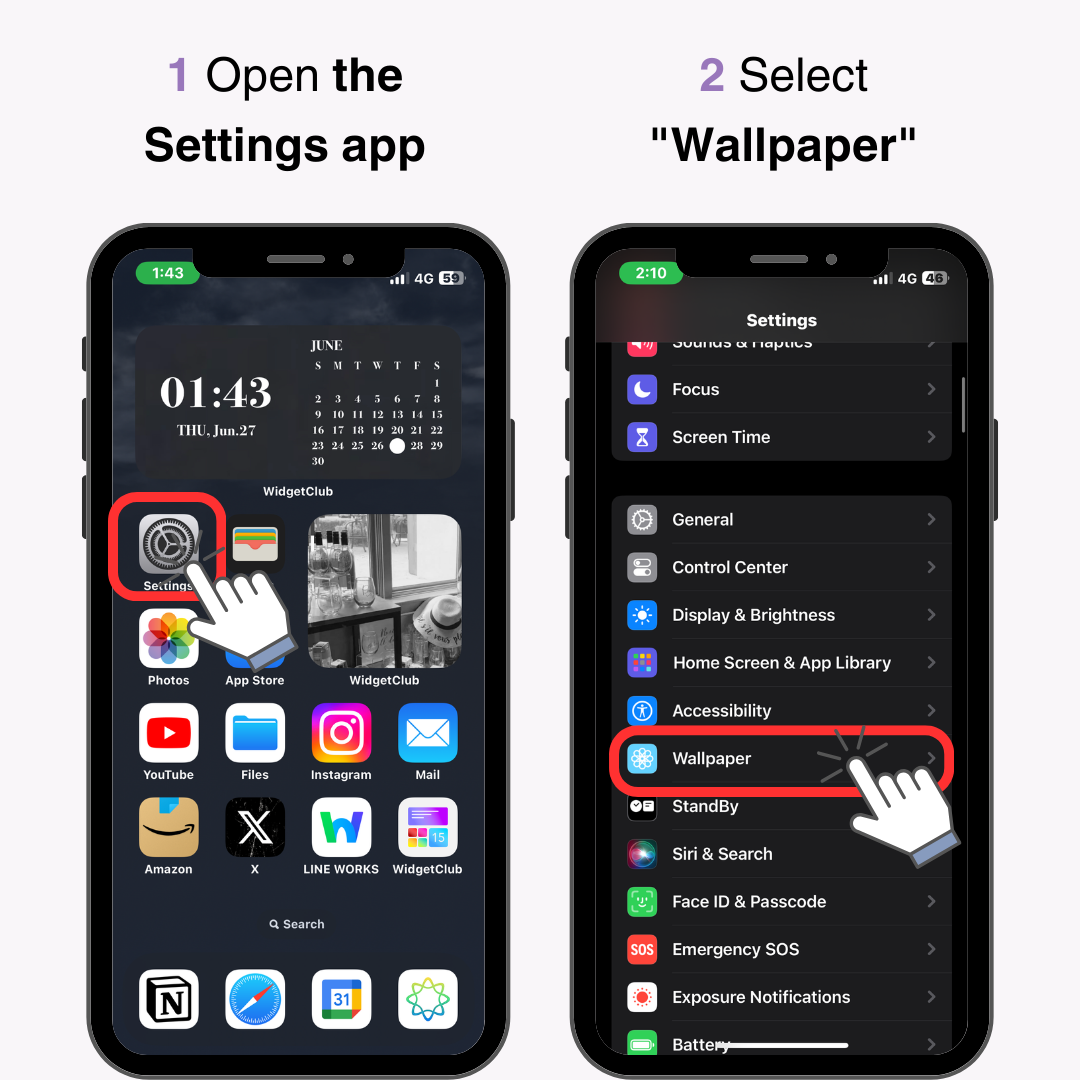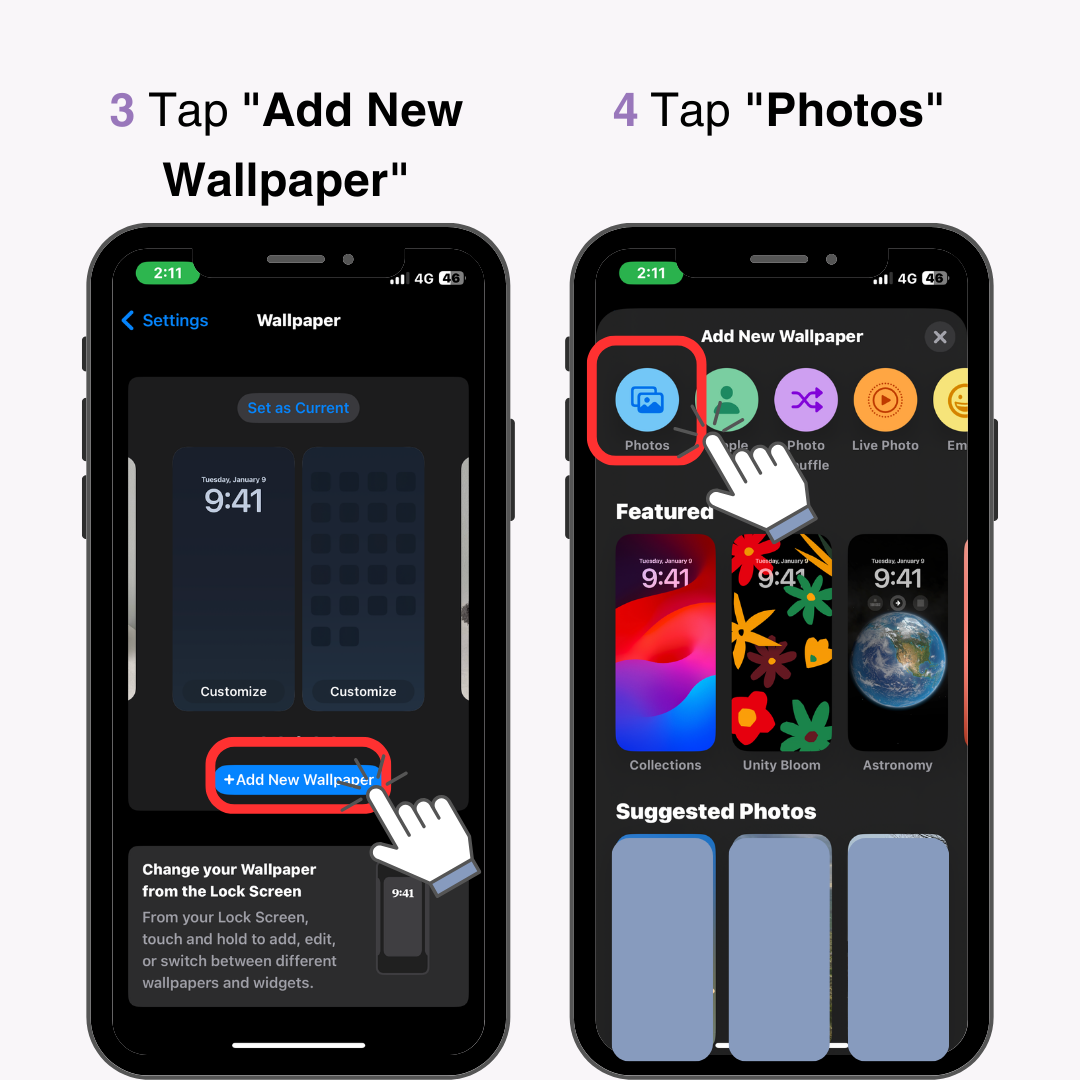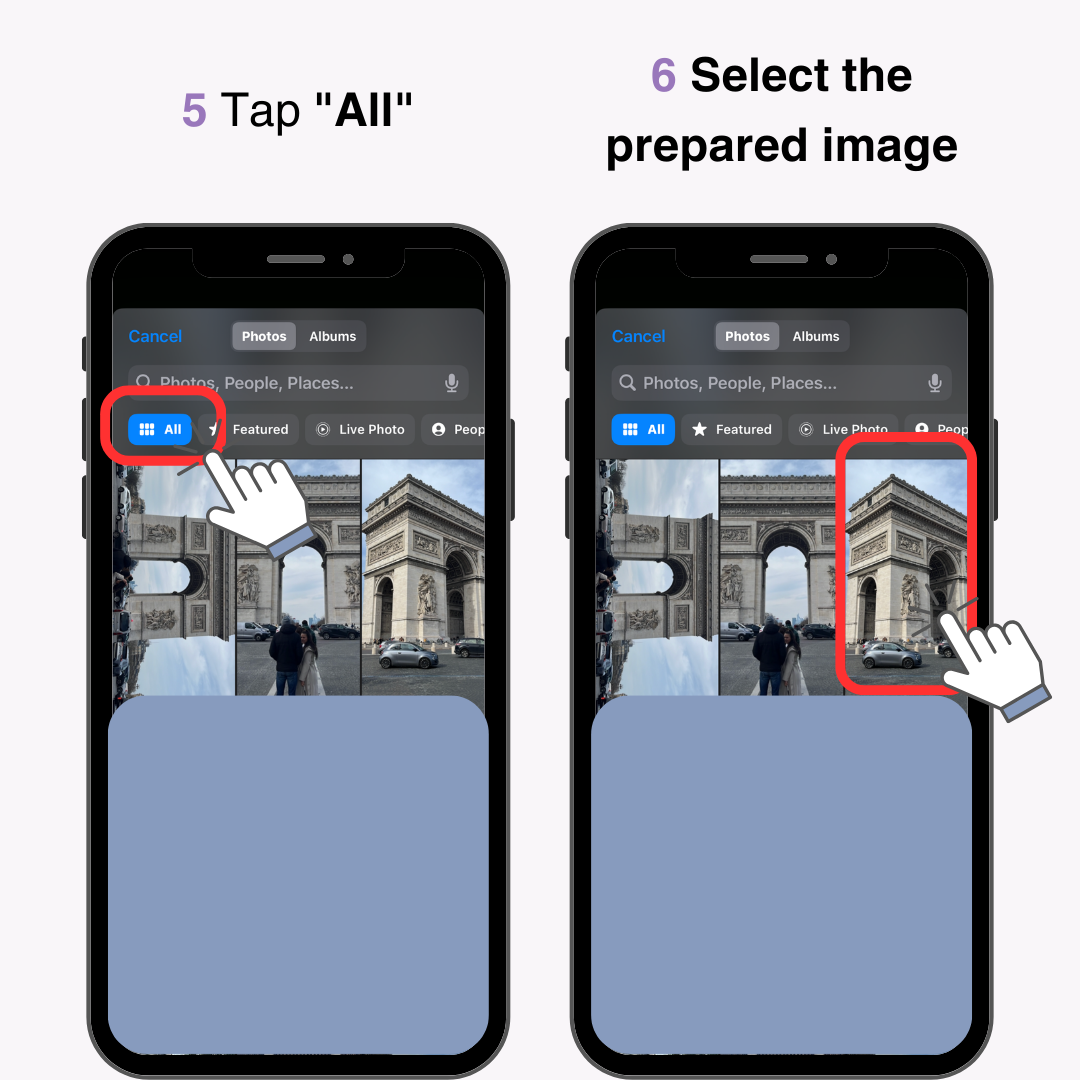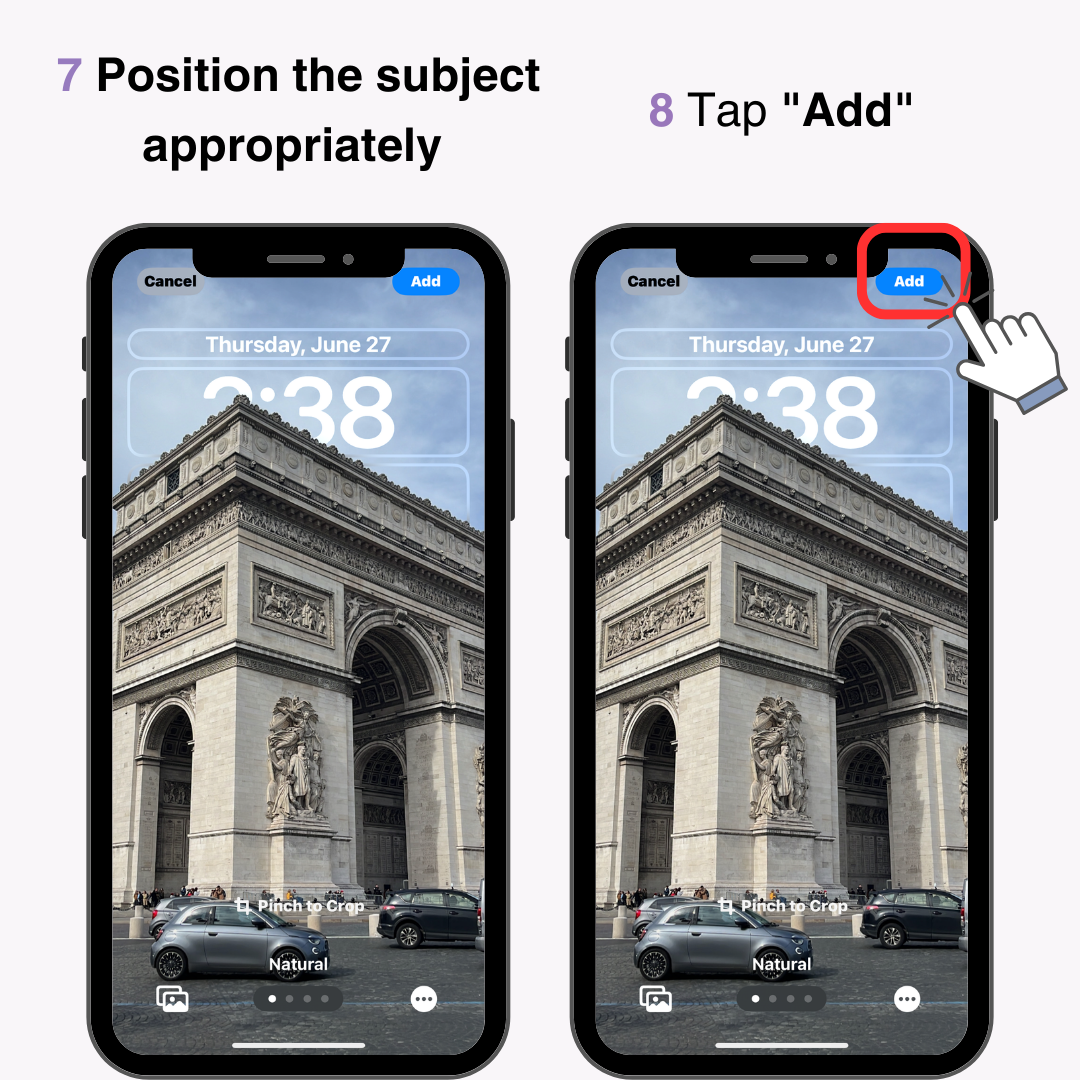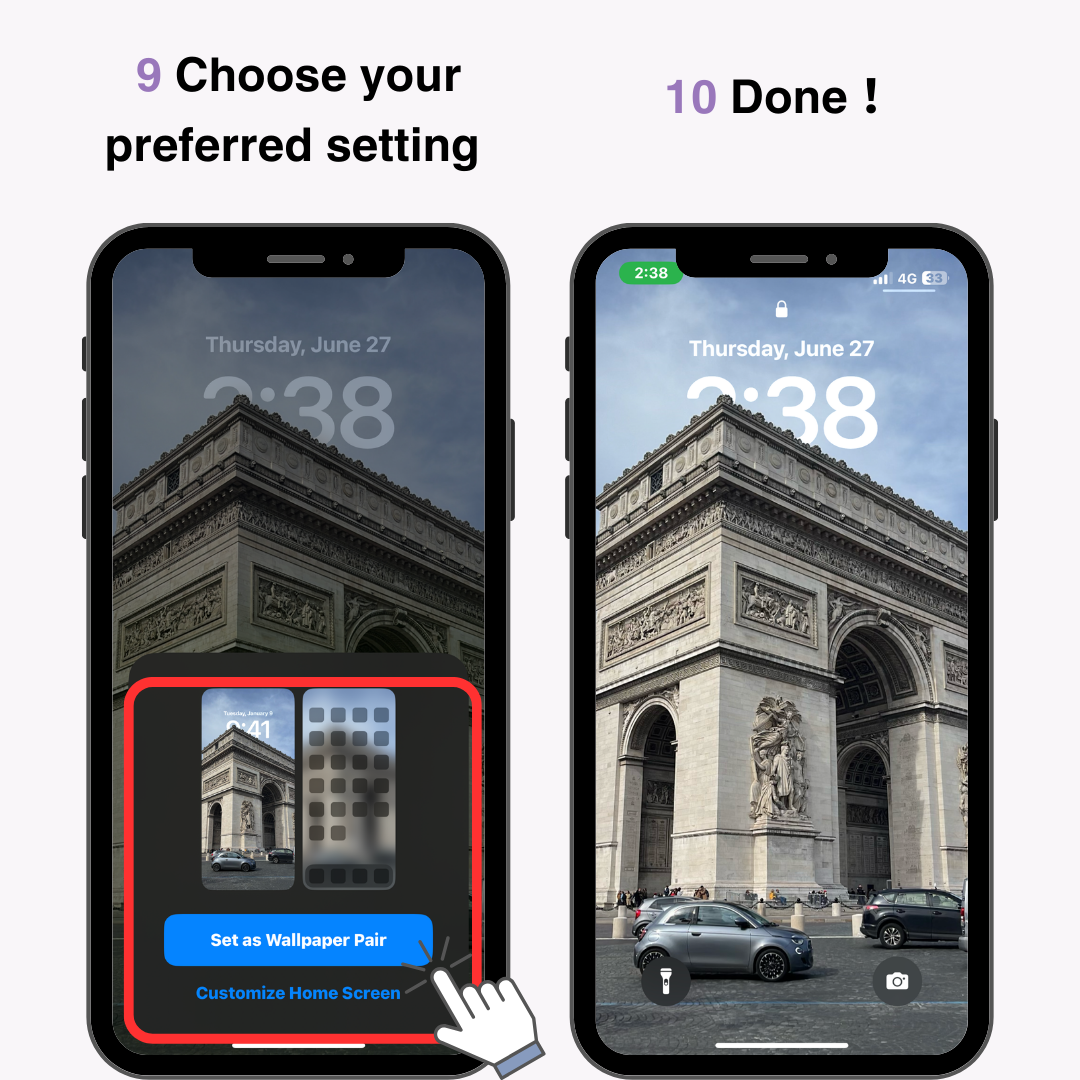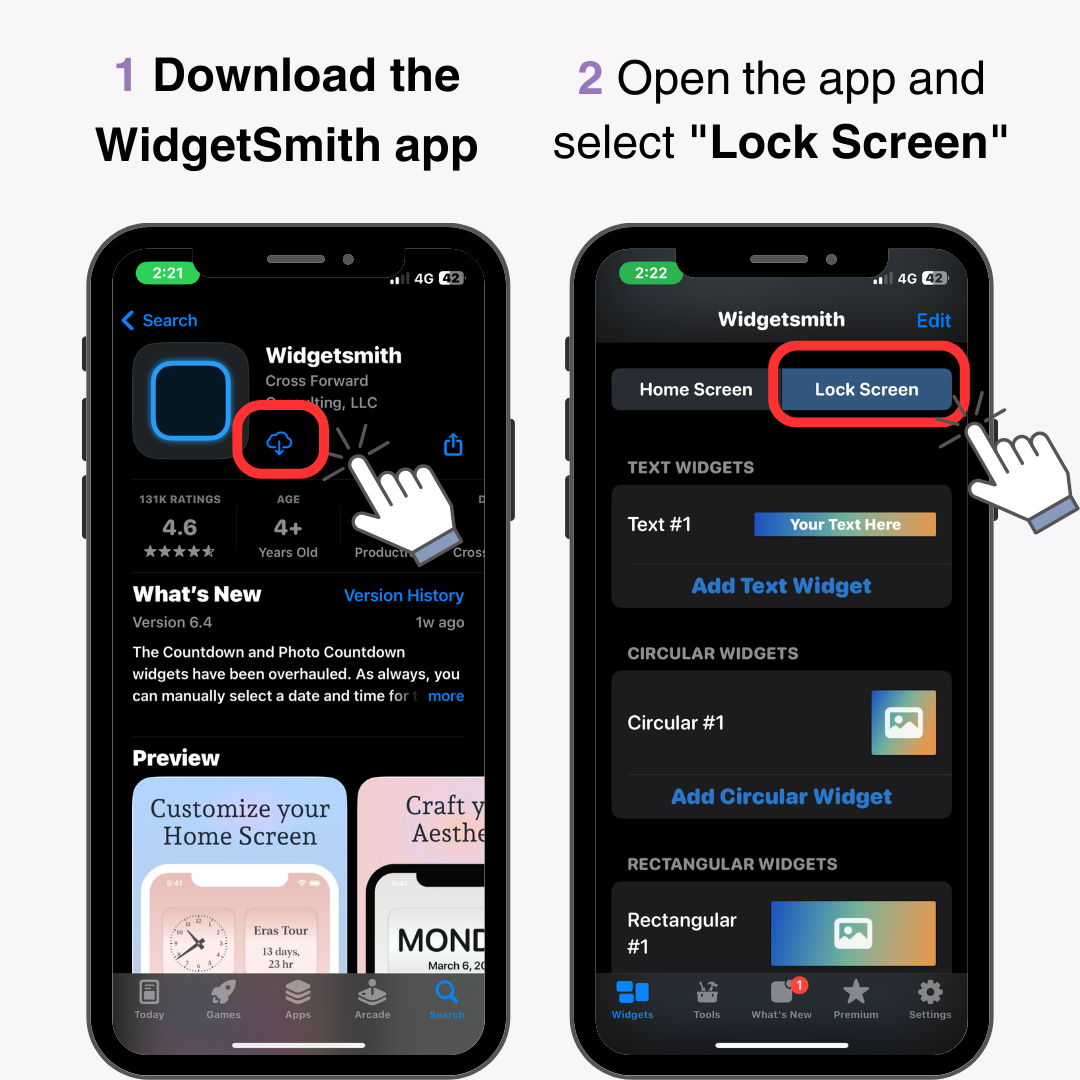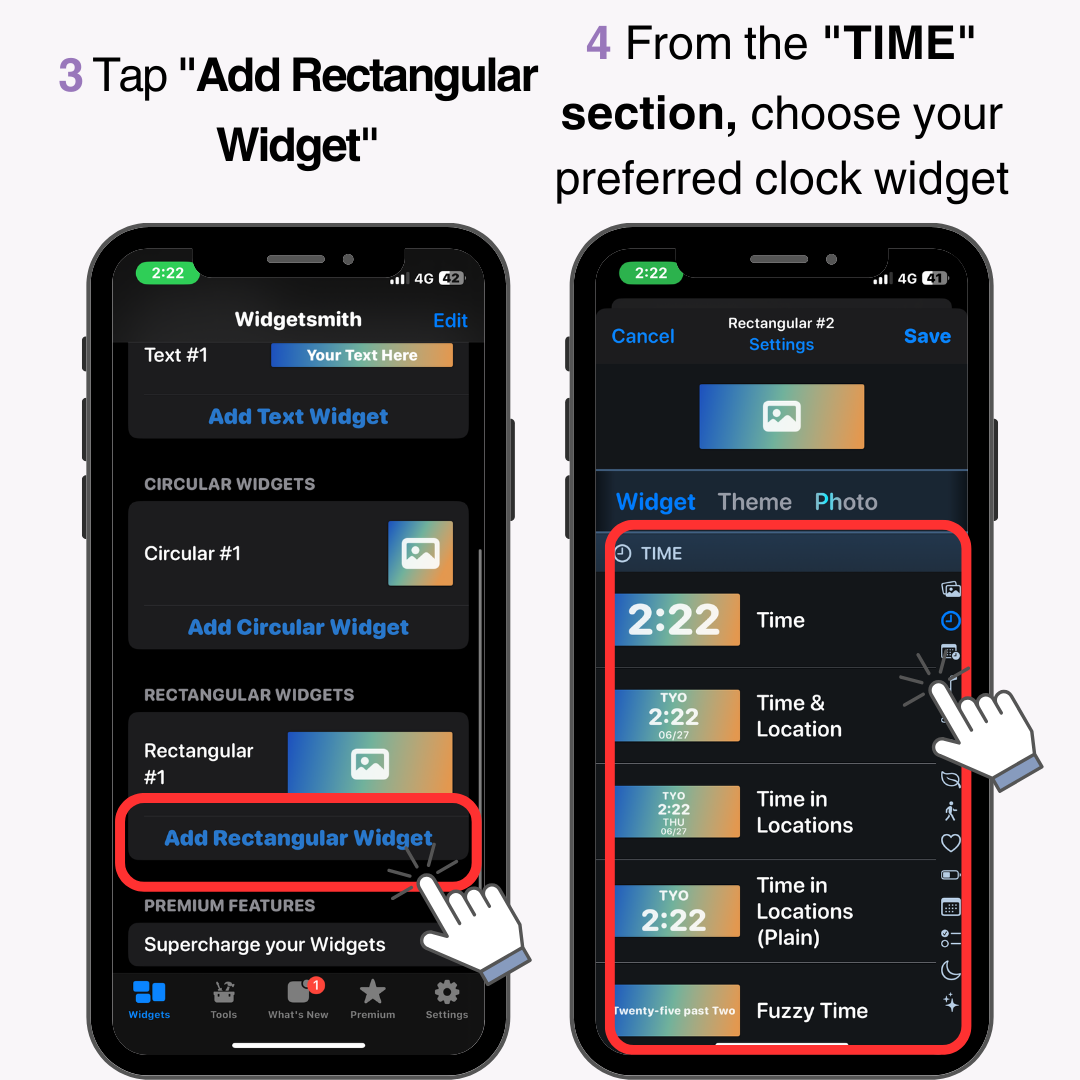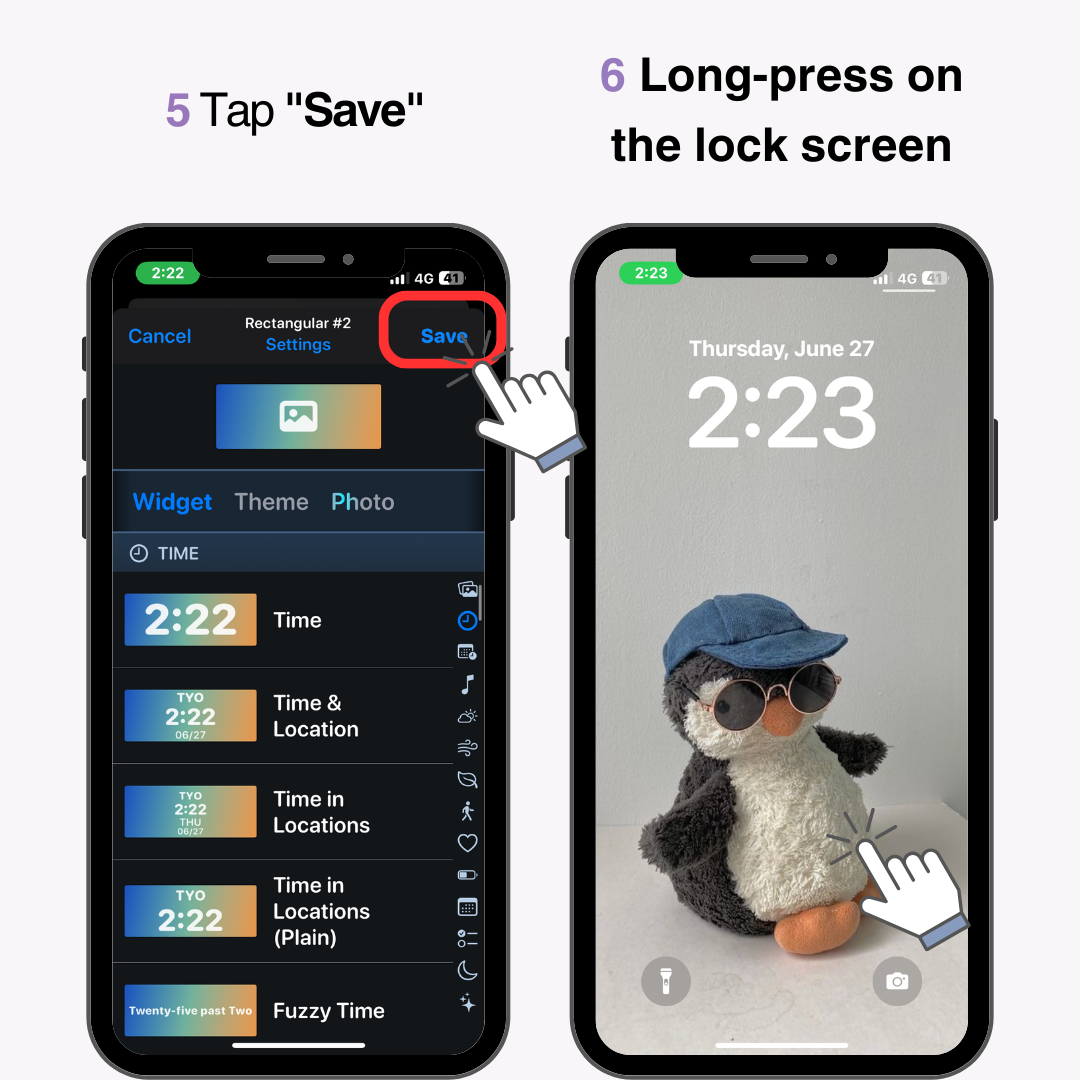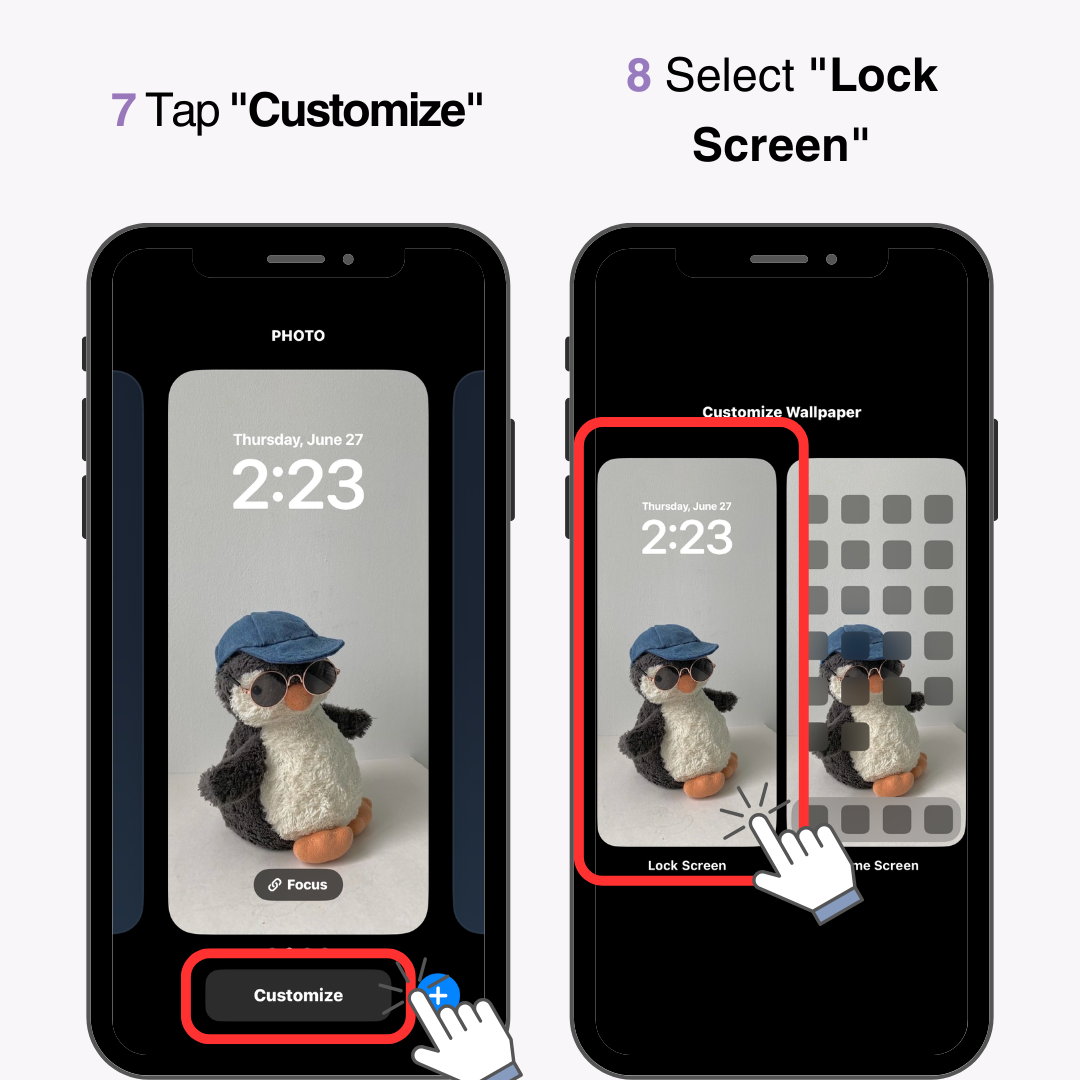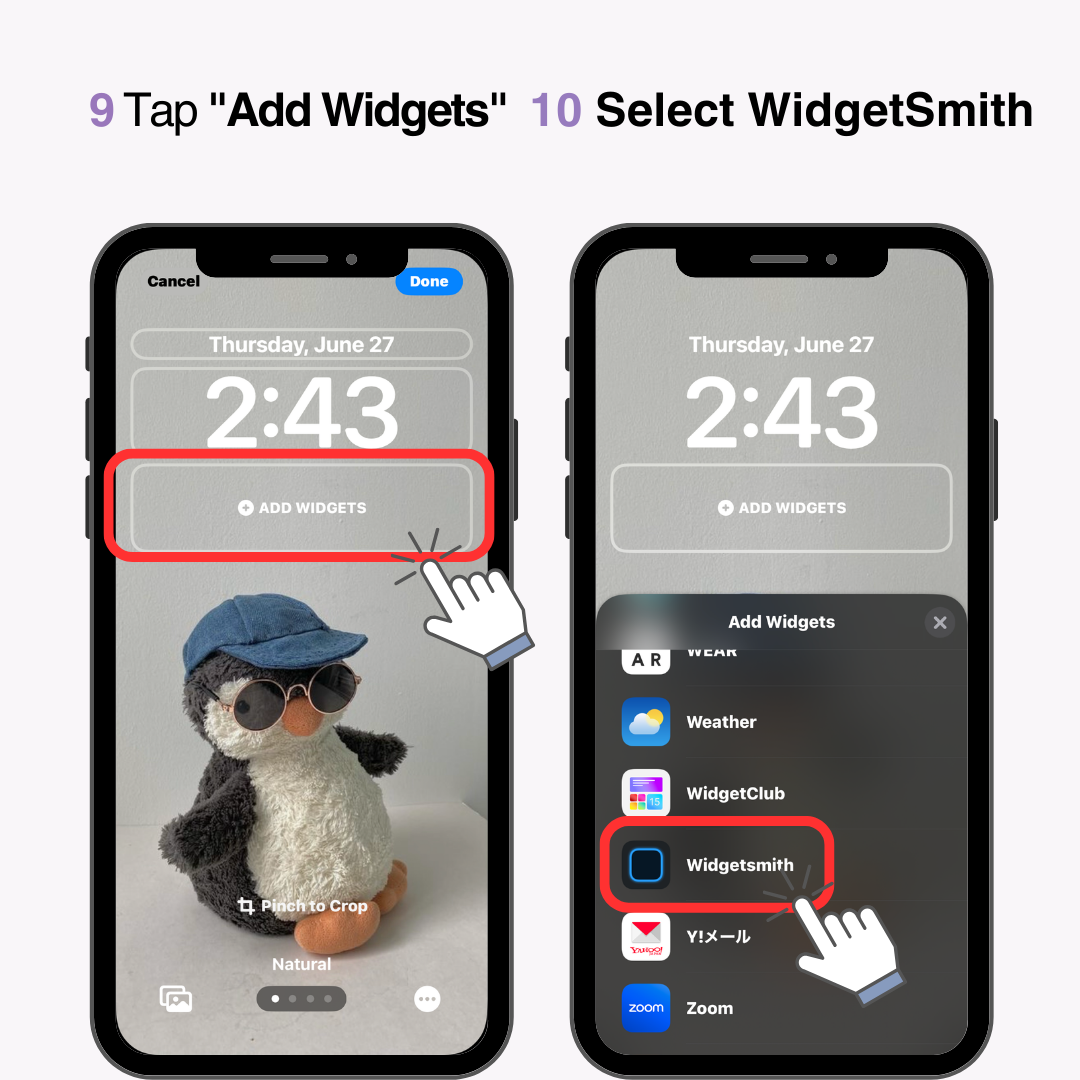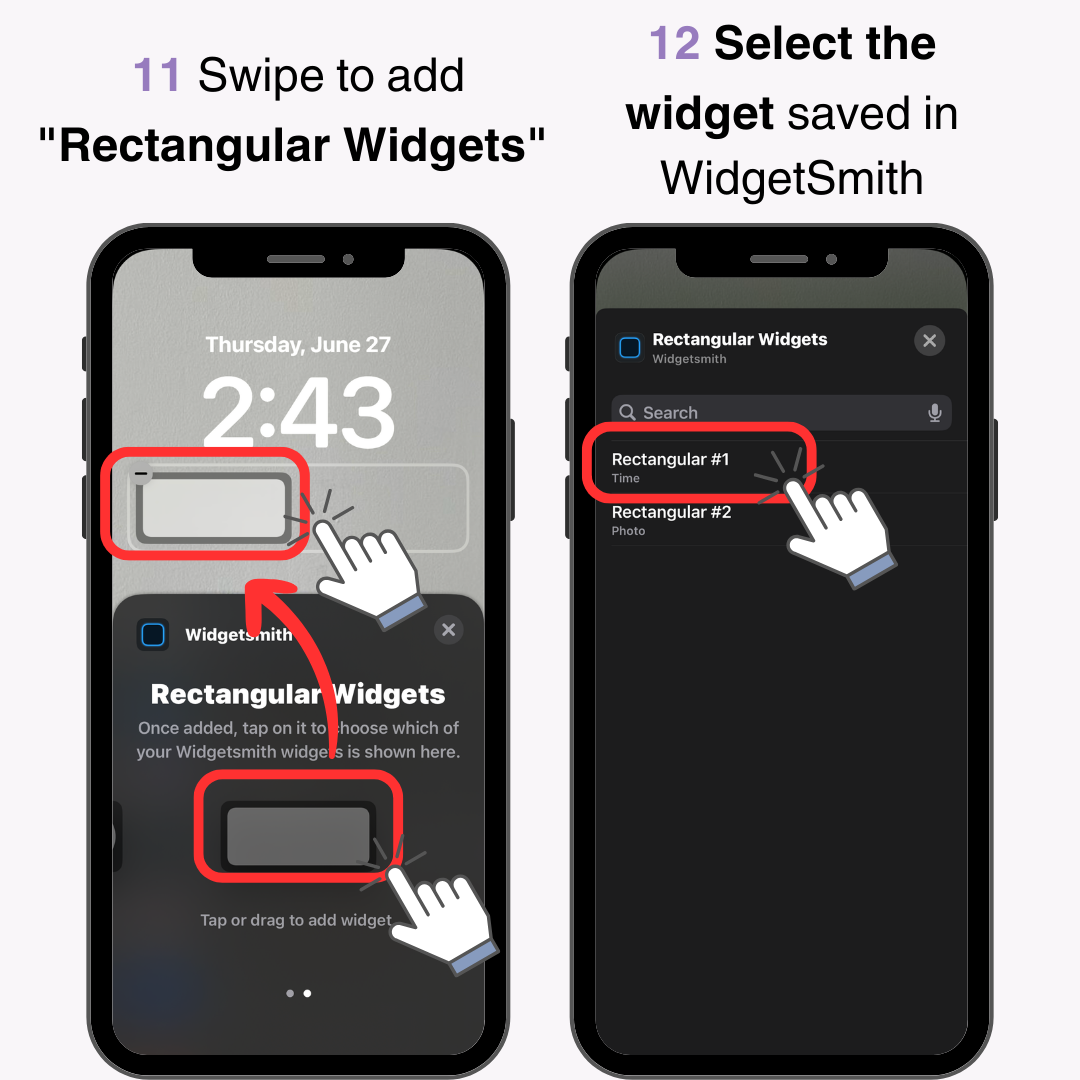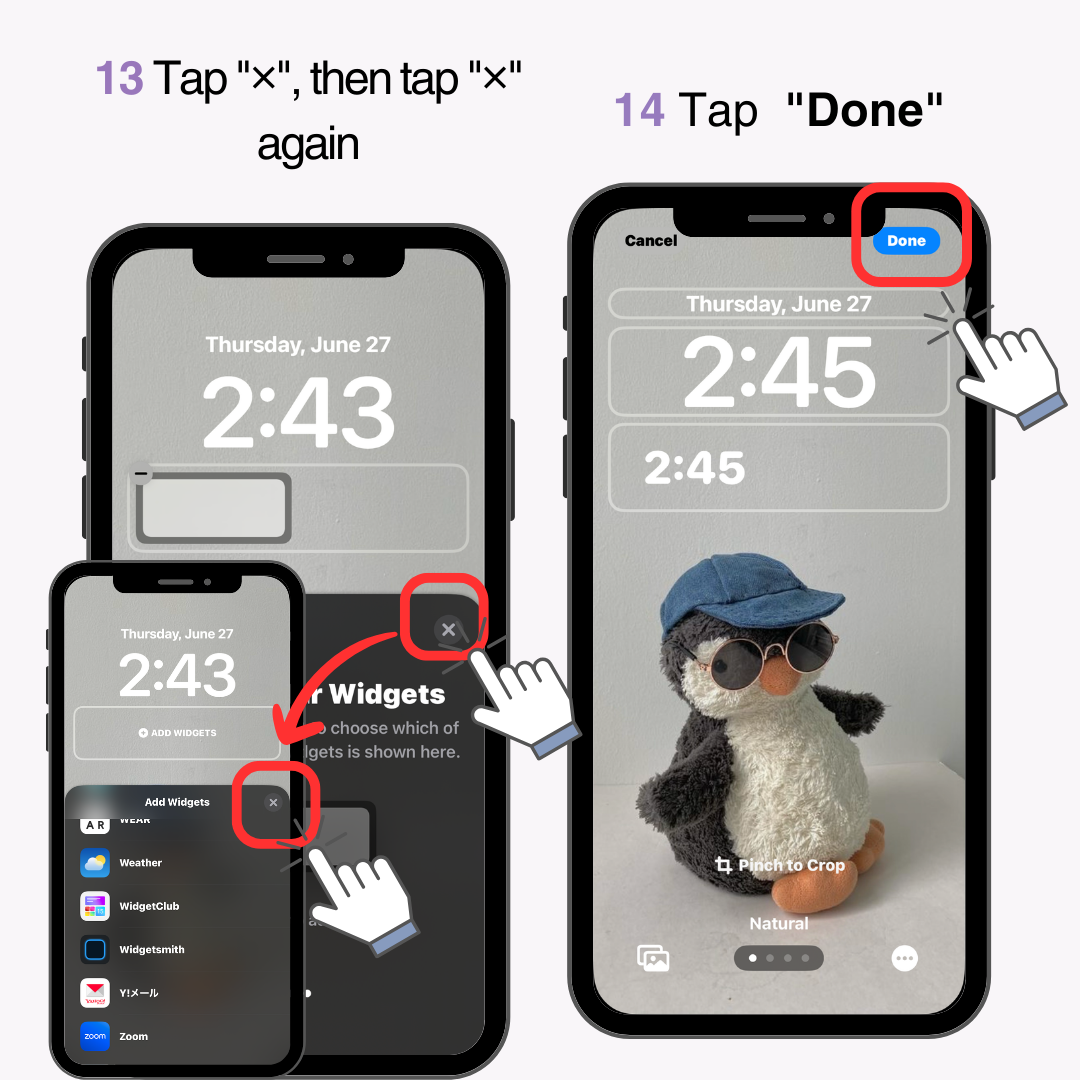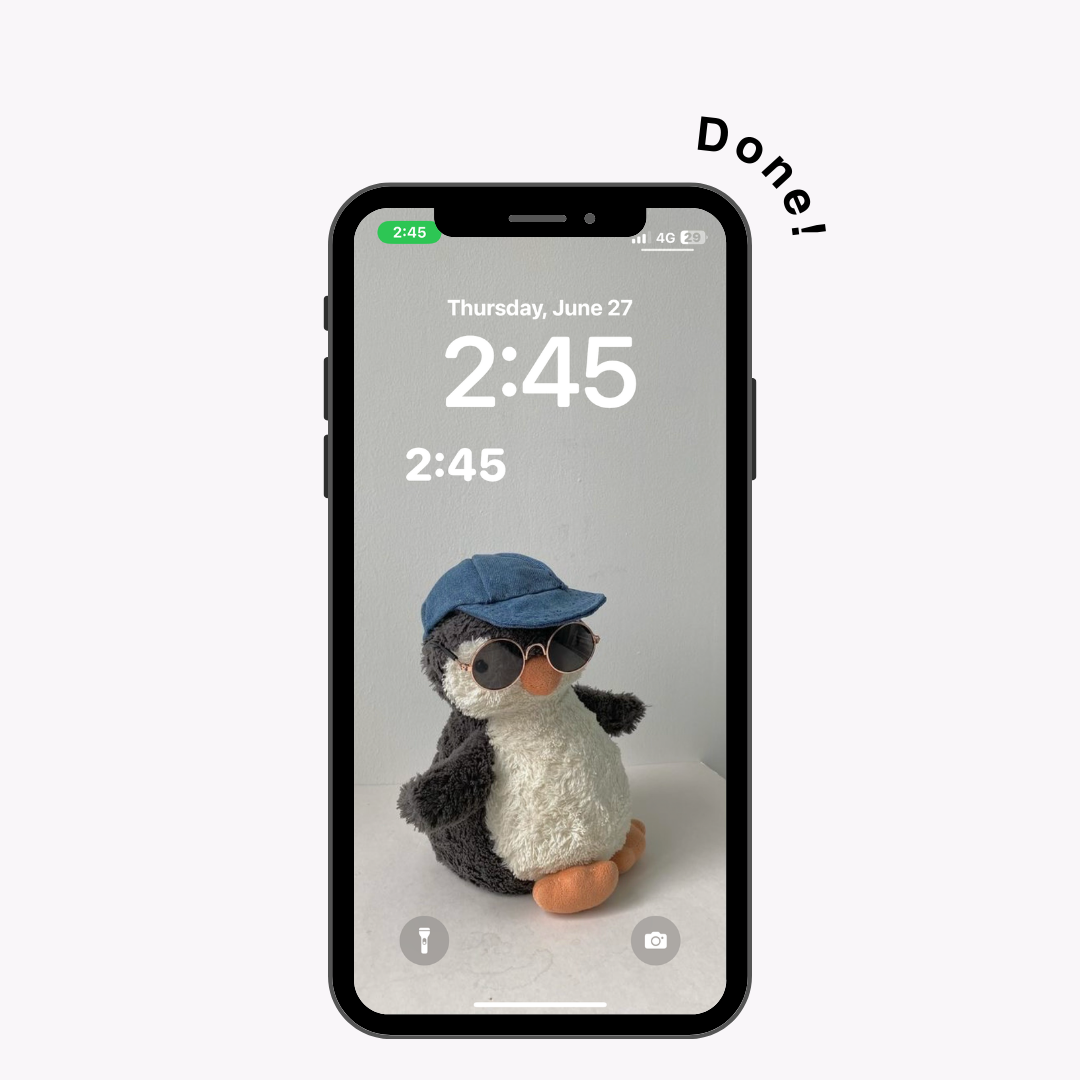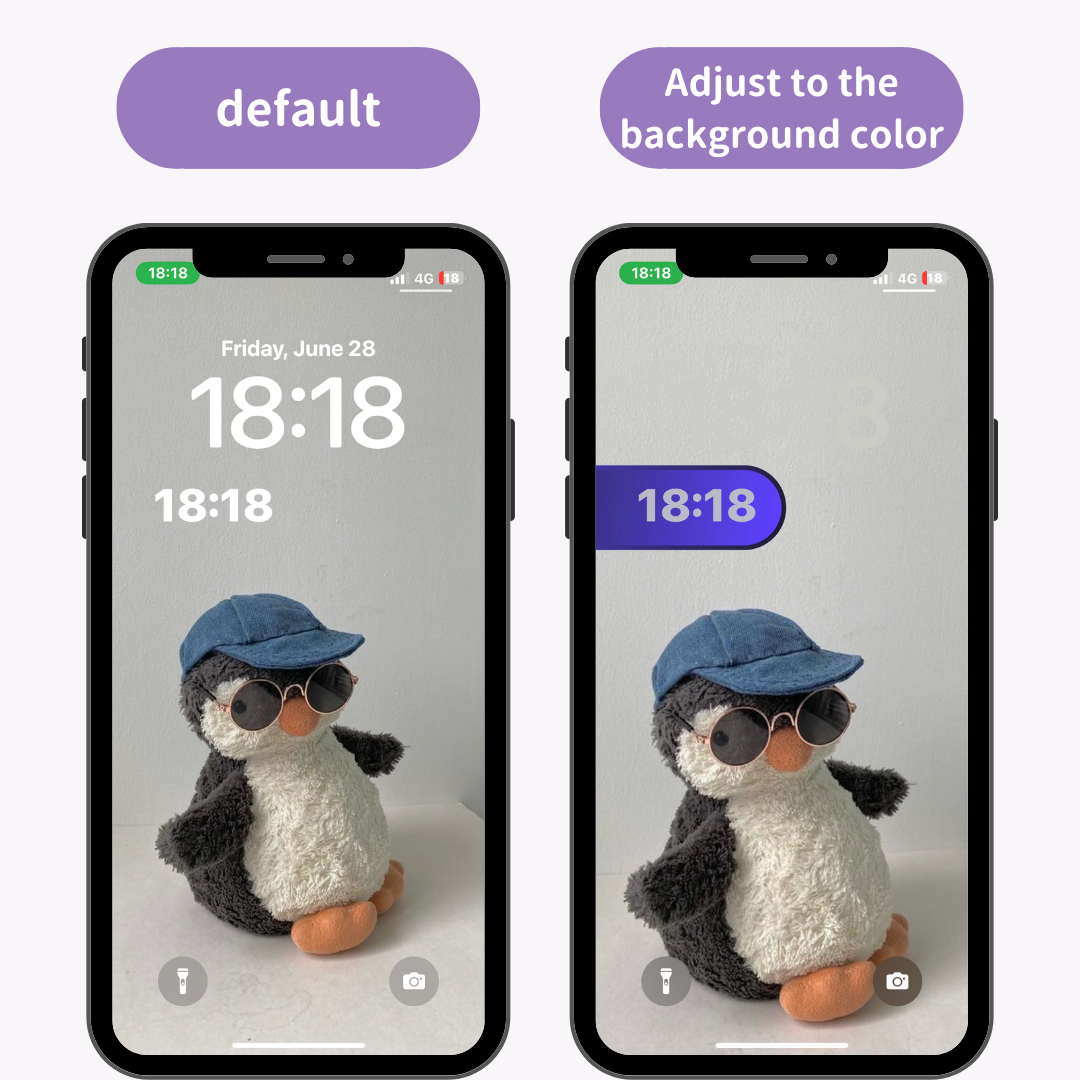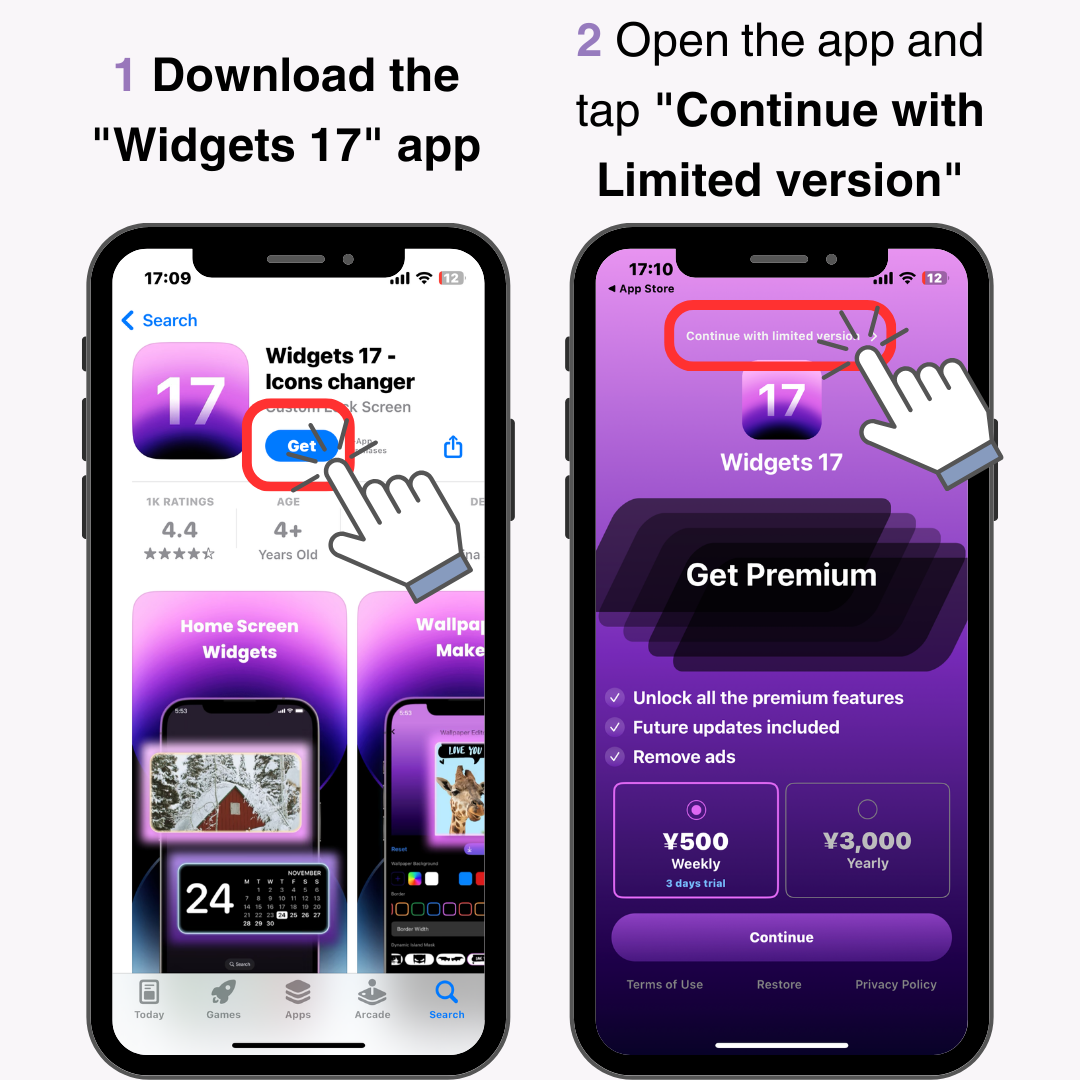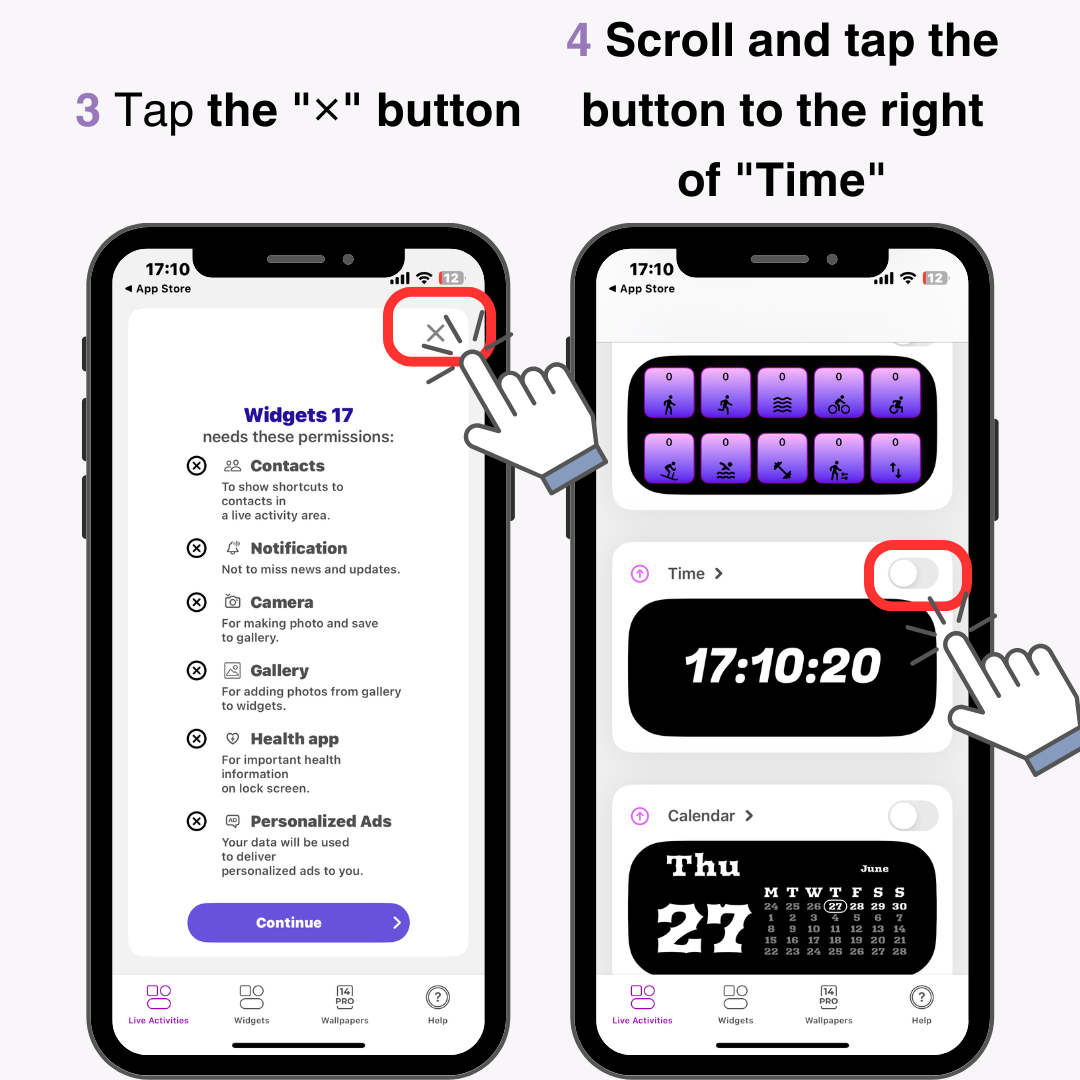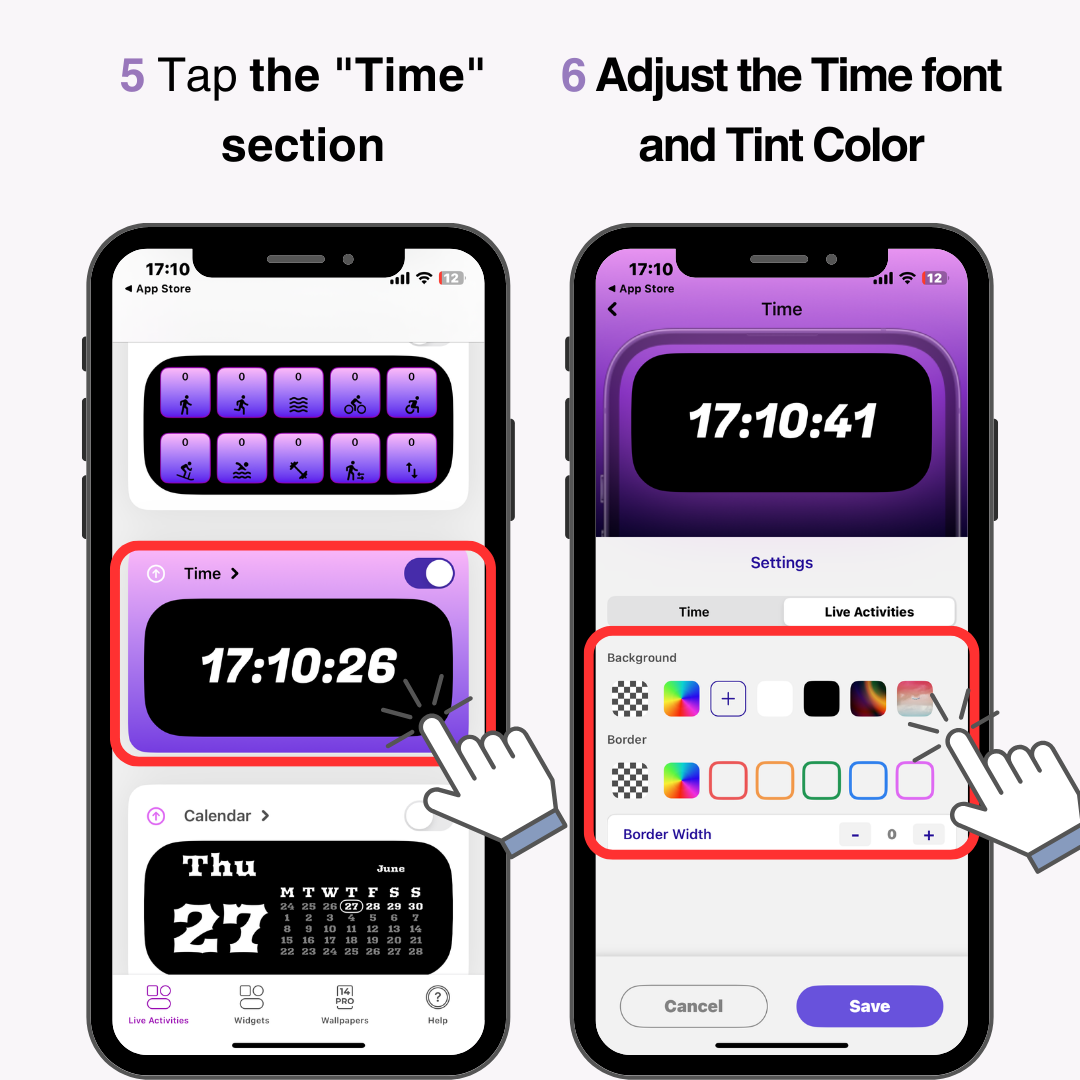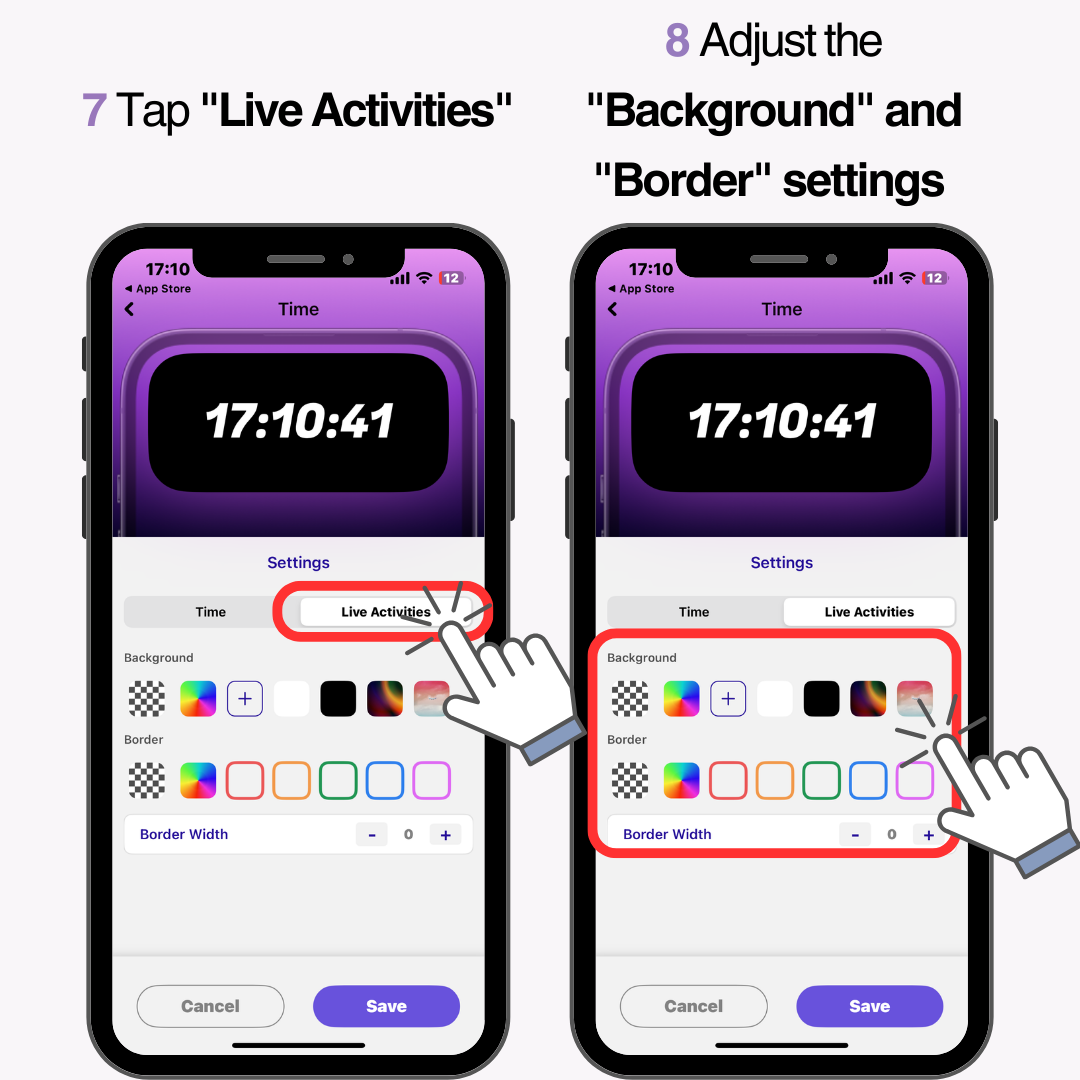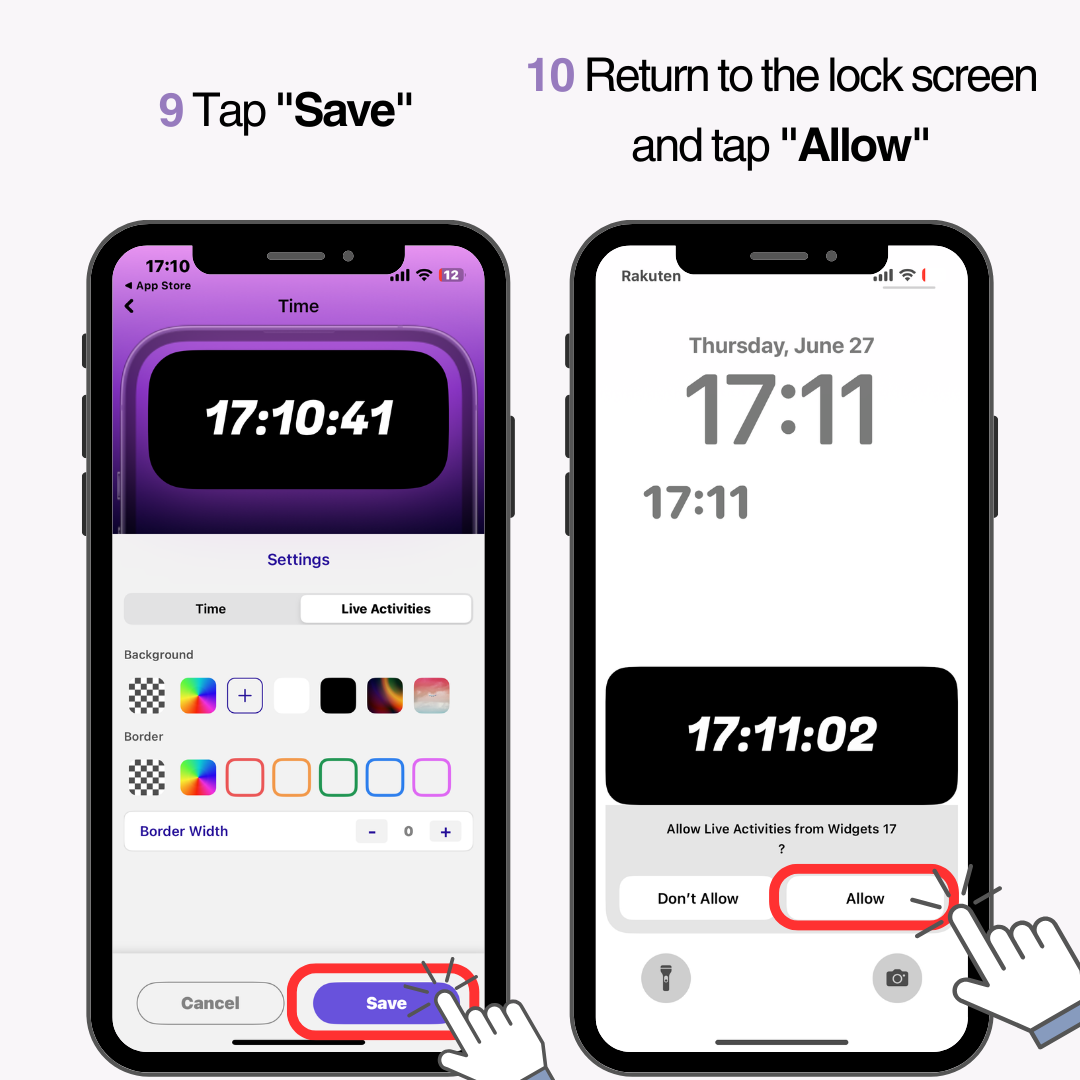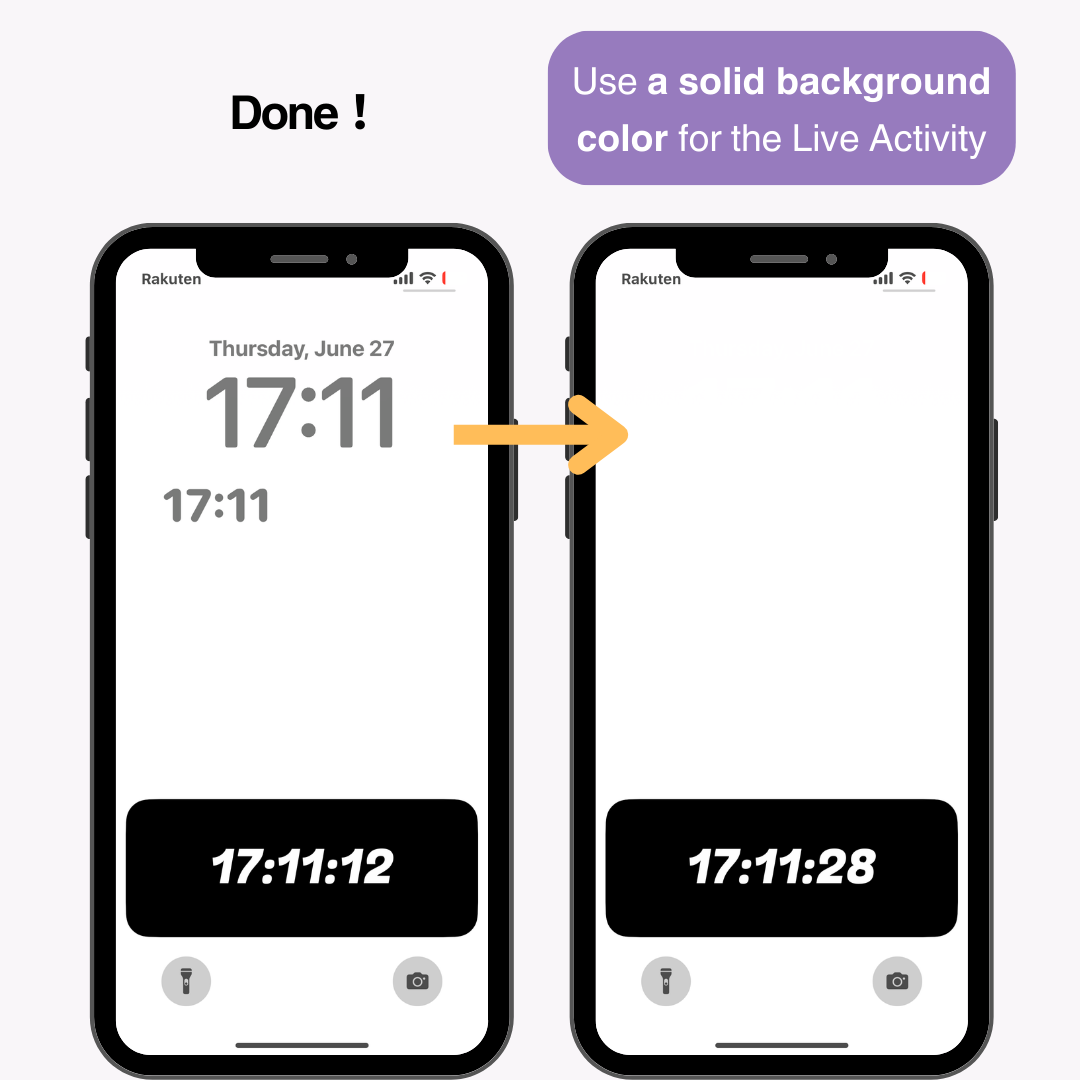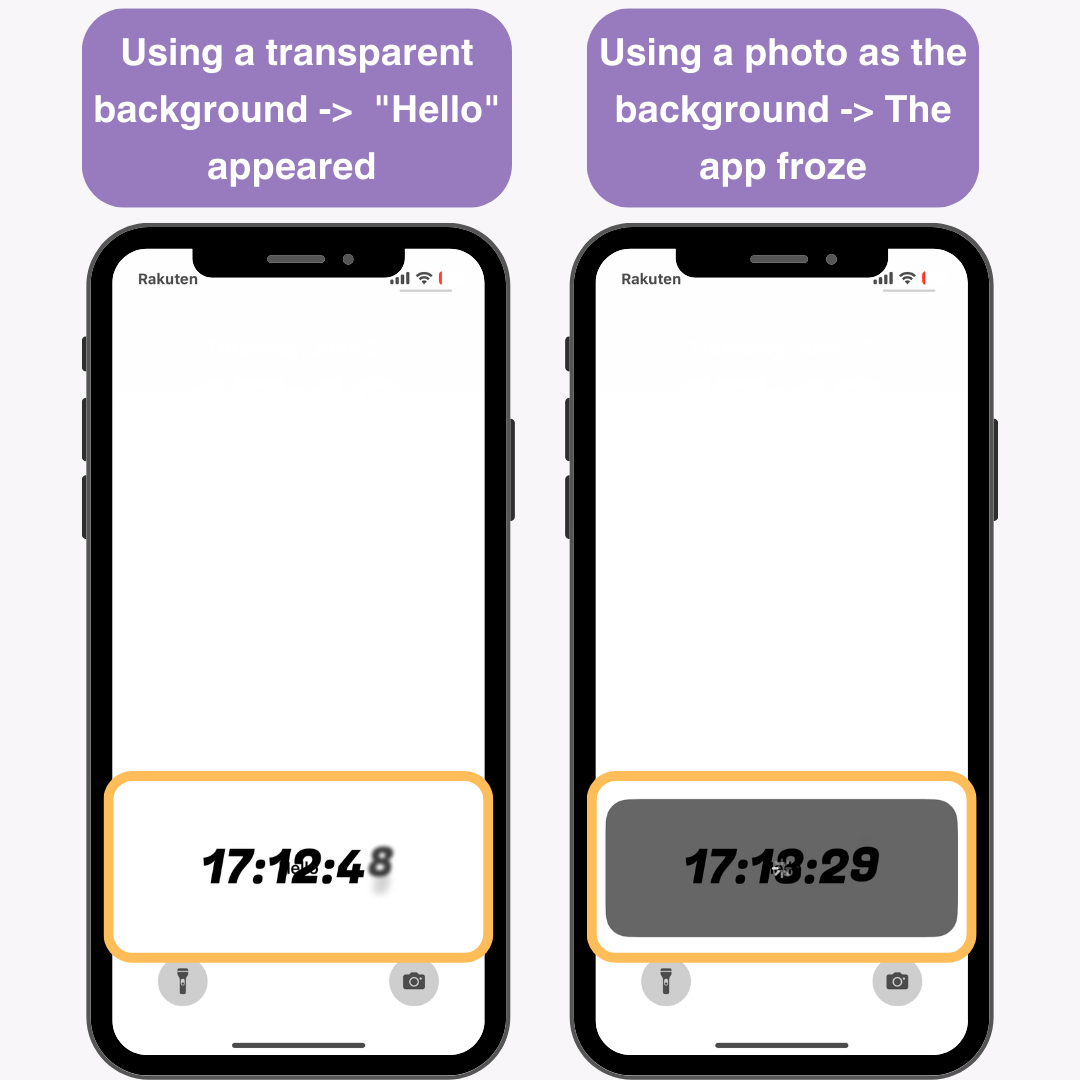Промяната на позицията на часовника на заключения екран на iPhone не е функция, която iPhone предлага изначално. Въпреки това, като използвате определени приложения и функции, можете визуално да промените позицията на часовника. Тази статия обяснява три метода за постигане на това.
- Използване на ефекта на дълбочината за визуална промяна на позицията на часовника
- Използване на Widgets за промяна на позицията на часовника
- Използване на активност на живо за промяна на позицията на часовника
1. Използване на Depth Effect за промяна на позицията на часовника
Какво представлява ефектът на дълбочината?
Depth Effect е нова функция, въведена с iOS 16, която добавя усещане за дълбочина към тапета на заключения екран, карайки часовника да се показва зад снимката. Като използвате този ефект, можете визуално да промените позицията на часовника.
Как да настроите ефекта на дълбочината
Подготовка
- Подгответе изображение с обекта ясно в центъра!
Тъй като Depth Effect разпознава обекта и скрива часовника зад него, трябва да използвате изображение, където обектът е ясно различим . (Според моя опит разпознаването беше доста строго.)
Стъпки за настройка
- Отворете приложението Настройки
- Изберете „Тапет“
- Докоснете „+ Добавяне на нов тапет“
- Докоснете „Снимки“
- Докоснете „Всички“
- Изберете подготвеното изображение
- Позиционирайте обекта по подходящ начин (внимавайте, тъй като малки промени могат да деактивират ефекта на дълбочината!)
- Докоснете „Добавяне“
- Изберете предпочитаната от вас настройка за тапет на началния екран
- Готово!
2. Използване на Widgets за промяна на позицията на часовника
Като добавите изпълним модул за часовник към зоната за изпълними модули на заключения екран, можете да го направите да изглежда така, сякаш позицията на часовника се е променила. Следвайте тези стъпки, за да добавите часовник като джаджа.
- Изтеглете приложението WidgetSmith
- Отворете приложението и изберете „Заключен екран“
- Докоснете „Добавяне на правоъгълна джаджа“
- От секцията „ВРЕМЕ“ изберете предпочитаната от вас джаджа за часовник
- Докоснете „Запазване“, за да запазите джаджата
- Натиснете продължително върху заключения екран
- Докоснете „Персонализиране“
- Изберете „Заключен екран“
- Докоснете „Добавяне на джаджи“
- Изберете WidgetSmith
- Плъзнете, за да добавите „Правоъгълни джаджи“ и докоснете добавената джаджа
- Изберете изпълнимия модул, записан в WidgetSmith
- Докоснете „✕“ , след което докоснете „✕“ отново
- Докоснете „Готово“
Готово!
Бърз съвет
Препоръчва се цветът на часовника на заключения екран да съответства на цвета на тапета. Наличието на два часовника може да направи дисплея да изглежда претрупан, така че коригирайте съответно.
Например:
3. Използване на активност на живо за промяна на позицията на часовника
Какво е активност на живо?
Активност на живо е функция, която показва актуализации в реално време на заключения екран. Като използвате тази функция, можете да промените позицията на часовника.
Как да настроите активност на живо
- Изтеглете приложението "Widgets 17".
- Отворете изтегленото приложение и докоснете „Продължете с ограничена версия“ в горната част
- Докоснете бутона „✕“ горе вдясно
- Превъртете и докоснете бутона вдясно от „Време“
- Докоснете секцията „Време“.
- Регулирайте шрифта Time и Tint Color според вашите предпочитания
- Докоснете „Дейности на живо“
- Регулирайте настройките "Фон" и "Граница" според вашите предпочитания
- Докоснете „Запазване“
- Върнете се към заключения екран и докоснете „Разрешаване“
След като приложението бъде настроено, часовникът ще се покаже на заключения екран, като изглежда, че позицията на часовника се е променила.
За най-добри резултати препоръчвам да използвате плътен фонов цвят за активността на живо. Когато тествах, възникнаха следните проблеми:
- Използване на прозрачен фон -> Под текста се появи думата „Здравей“.
- Използване на снимка като фон -> Приложението замръзна по време на зареждане
Искате ли да персонализирате стилно както заключения, така и началния екран?
С помощта на приложението WidgetClub можете да персонализирате своя смартфон по-стилно, включително заключения екран и началния екран.
Той също така предлага разнообразие от джаджи, които се движат на началния екран!
Свързани статии